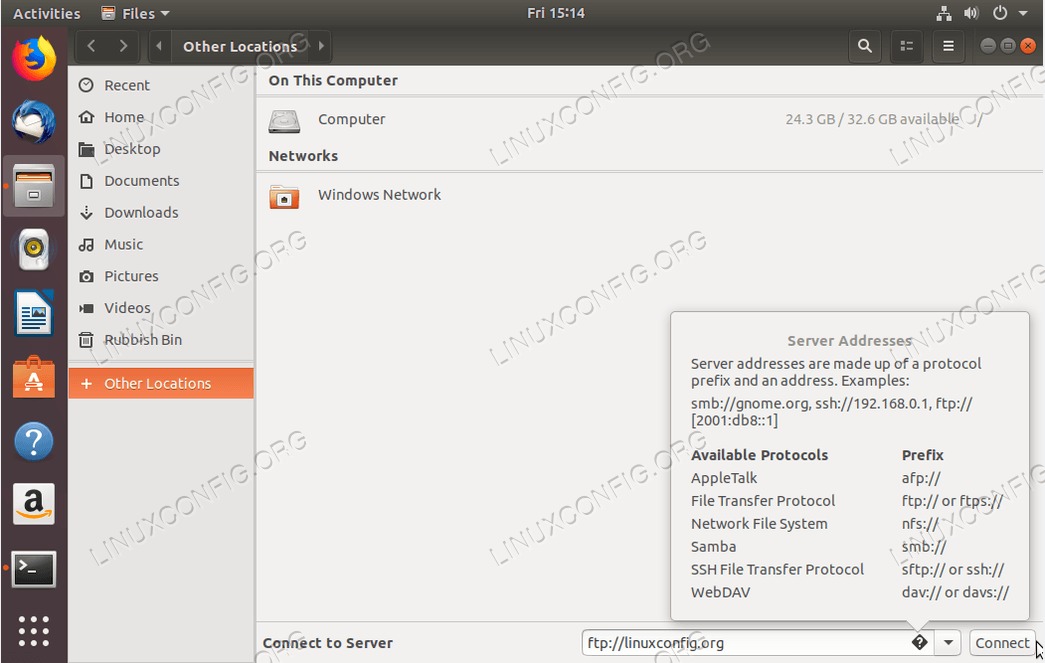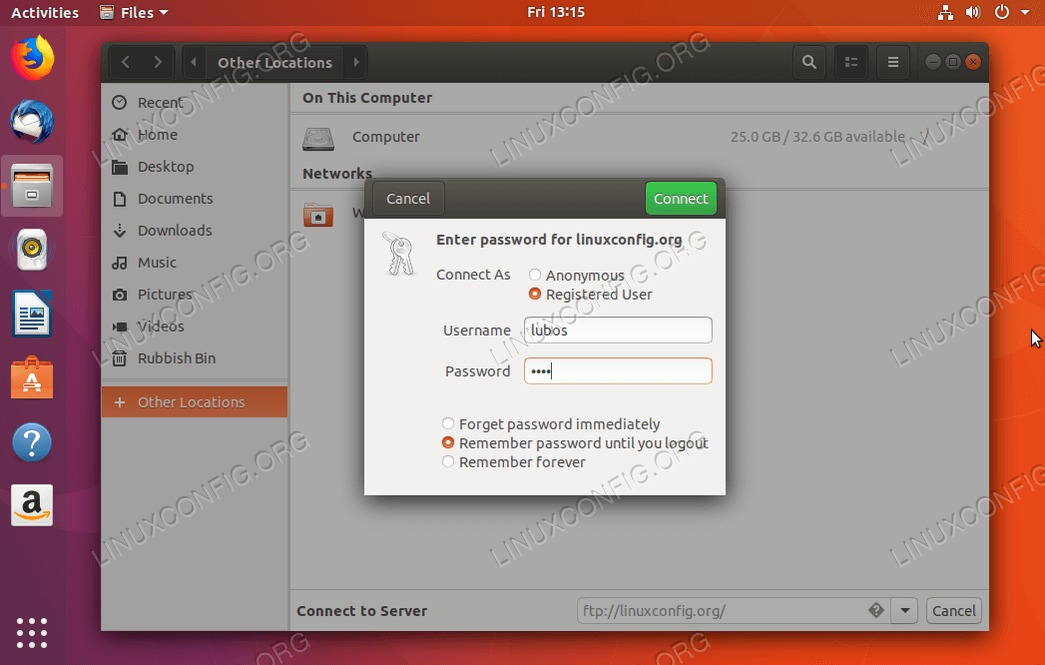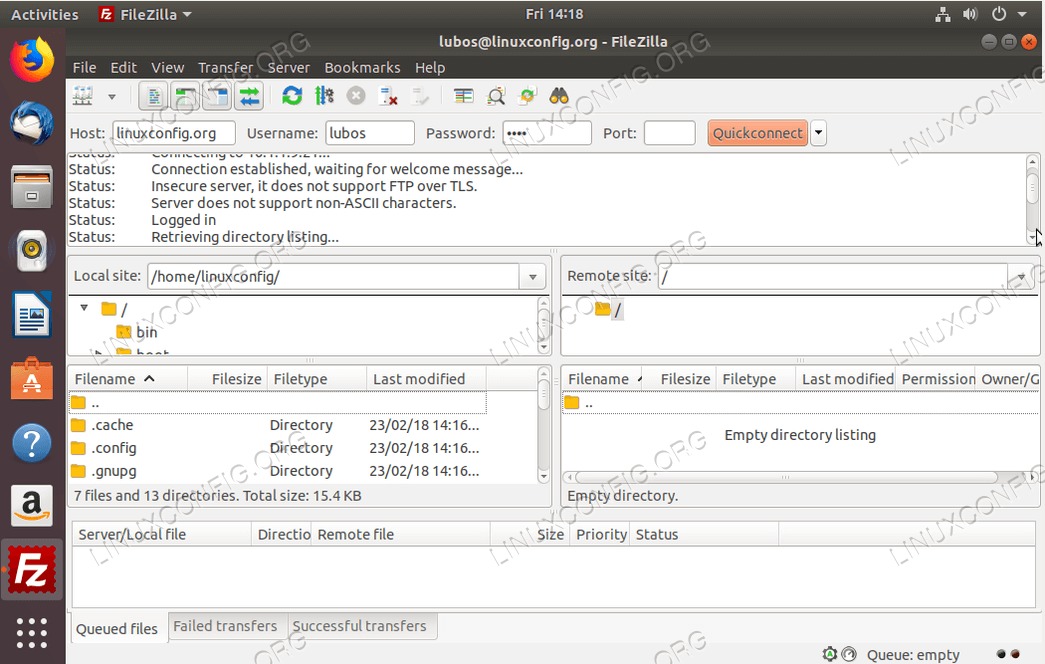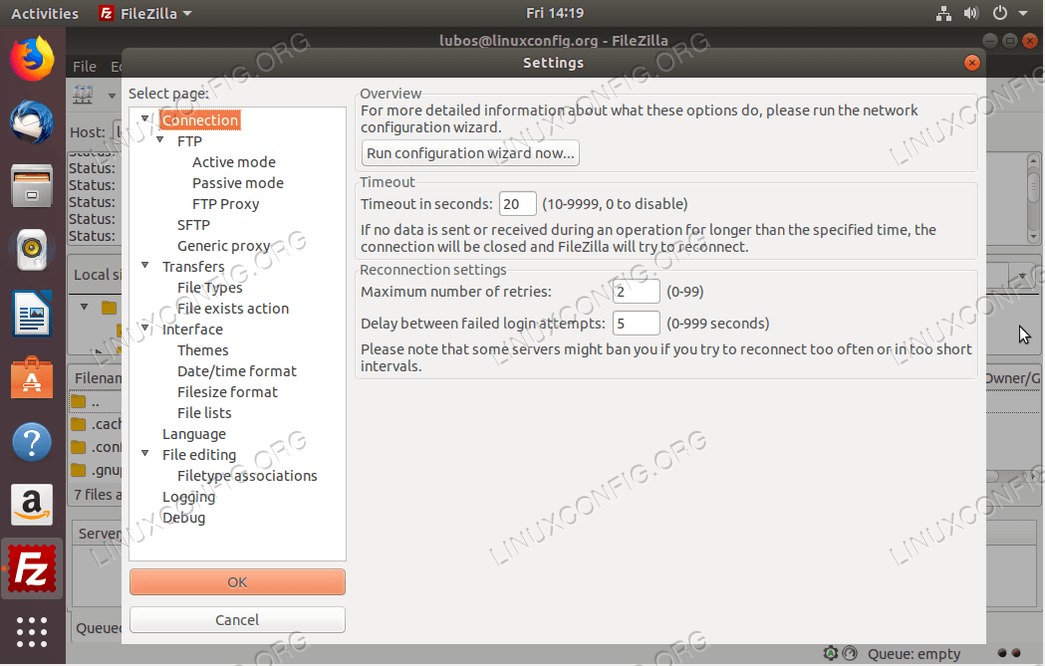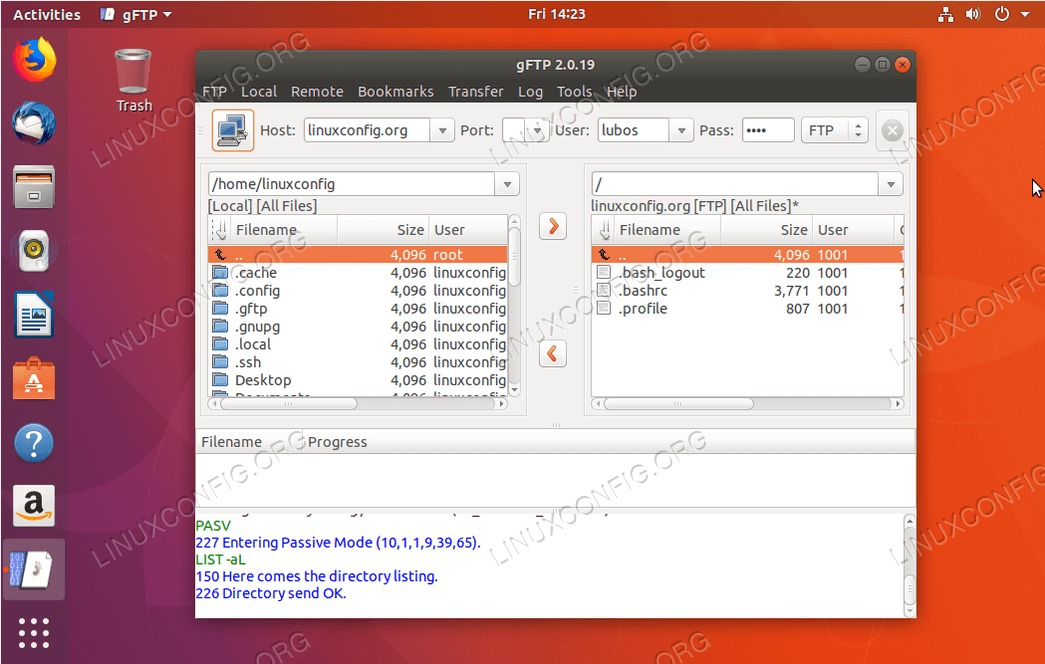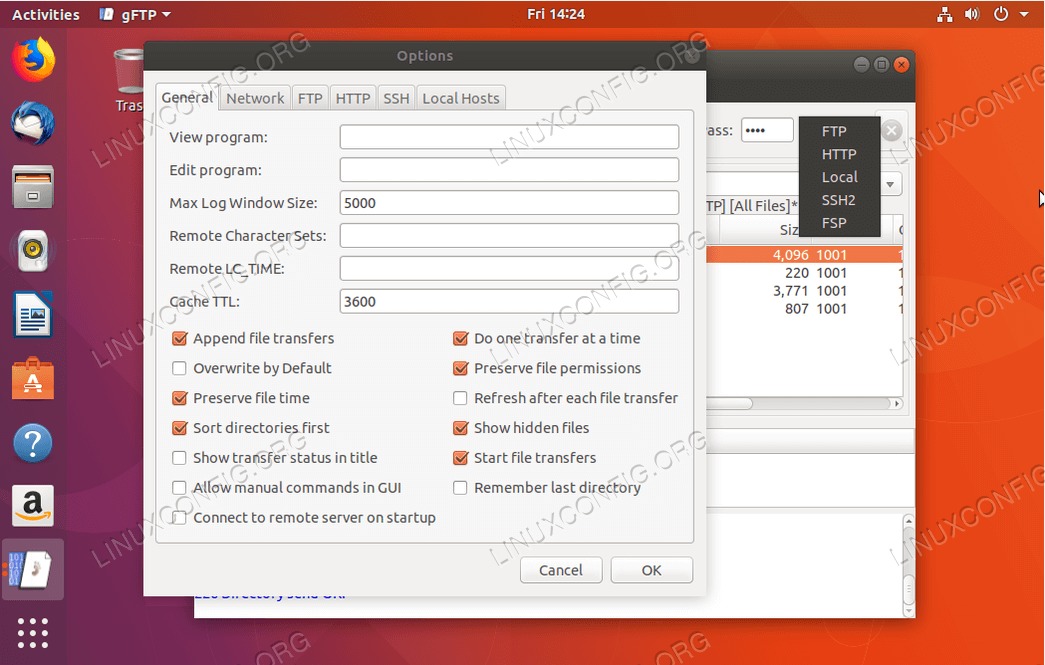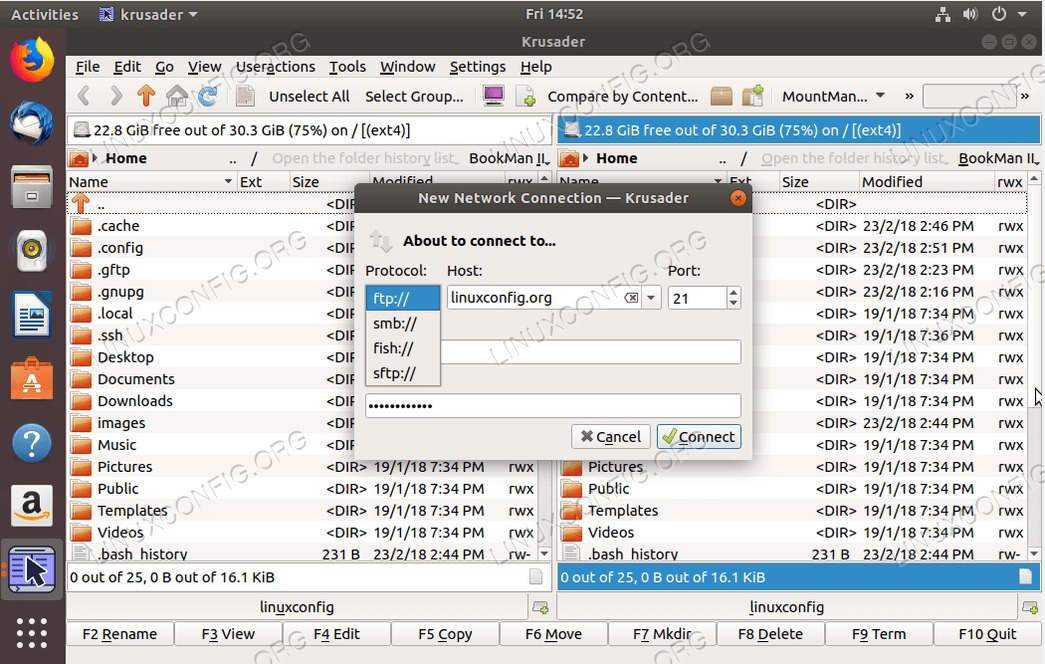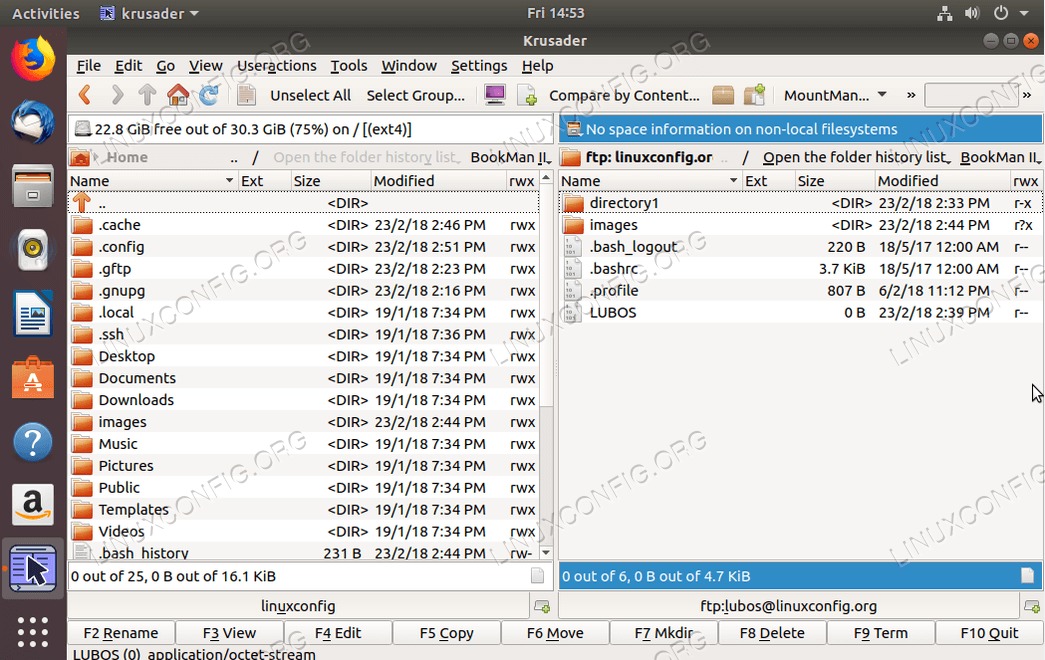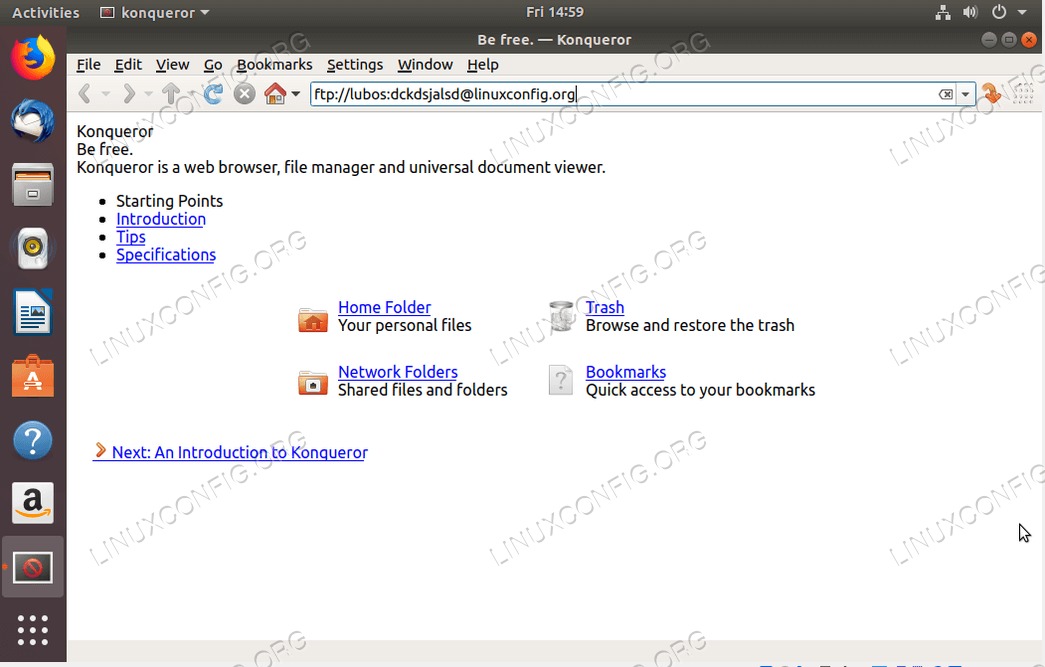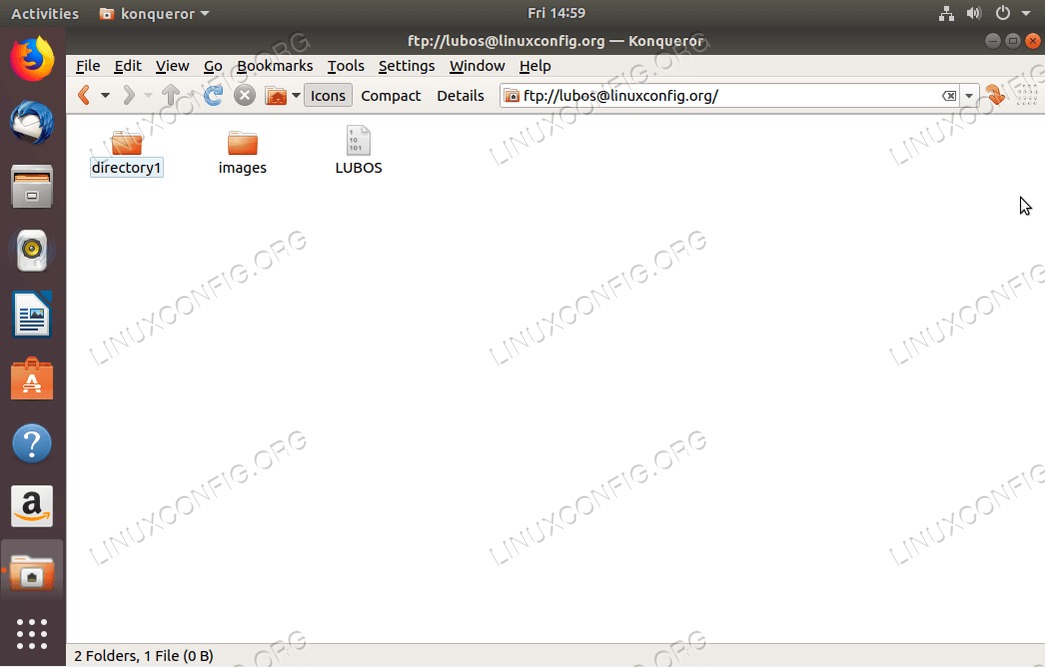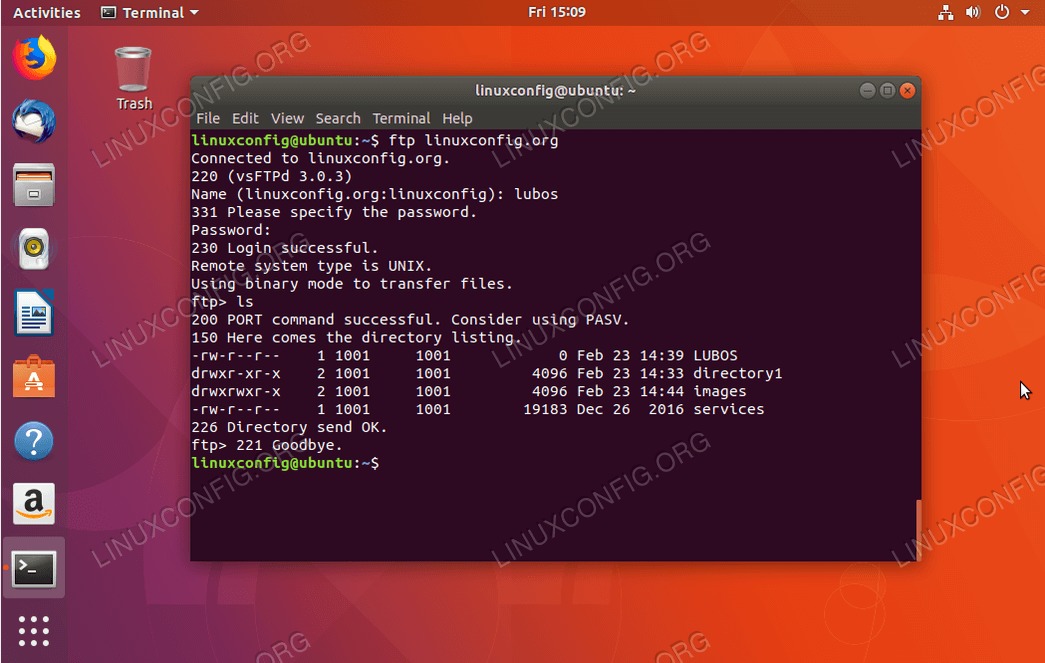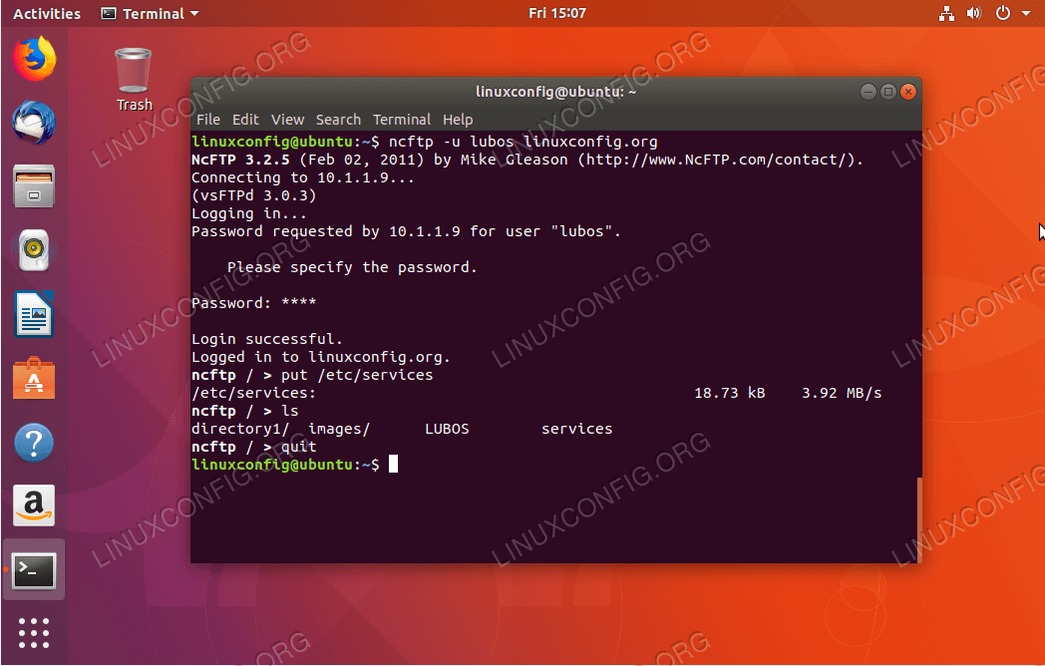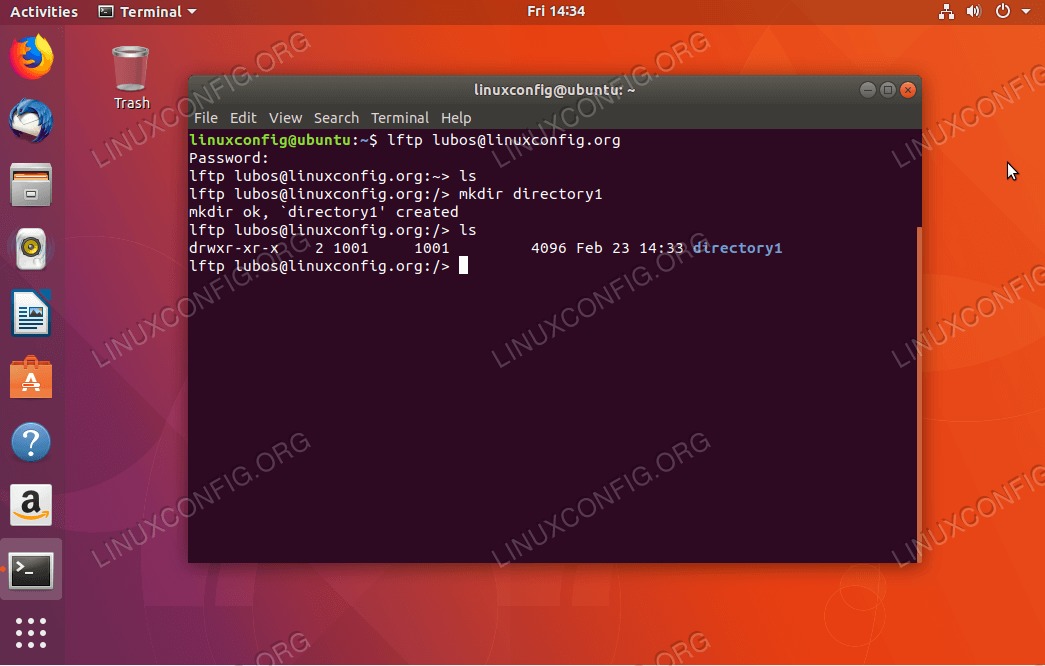目的
以下文章将提供适用于Ubuntu 18.04 Bionic Beaver Linux的FTP客户端列表,以及安装和基本使用说明。
操作系统和软件版本
- 操作系统:-Ubuntu 18.04 Bionic Beaver Linux
要求
以root或通过特权访问Ubuntu系统sudo命令是必需的。
困难
简单
约定
介绍
使用FTP客户端通过各种协议将本地文件传输到远程服务器。一些用于Ubuntu操作系统的FTP客户端具有基本功能,因此仅支持FTP协议,而许多其他FTP客户端则支持多种协议,例如SFTP,SMB,AFP,DAV,SSH,FTPS,NFS等。
为Ubuntu 18.04选择最佳FTP客户端的选择取决于许多因素。本指南将列出具有大量功能的FTP客户端,还将提供有关小型但功能强大的命令行FTP客户端的信息。
nautilus
我们要介绍的第一个Ubuntu的FTP客户端是Nautilus。如果您使用的是默认的Ubuntu 18.04 Bionic Beaver GNOME桌面,则无需多看,因为在您的Ubuntu系统上已经安装了Nautilus。
Nautilus是一个文件管理器。但是,由于它支持多种网络协议,因此可以将其用作FTP客户端。它具有“拖放”文件功能,使用起来非常直观。
要安装Nautilus,请执行:
$ sudo apt install nautilus
要启动Nautilus,请点击Files图标或运行命令:
$ nautilus
FileZilla
FileZilla可能是最著名的,并且被许多人认为是最好的FTP客户端之一。这主要是因为它具有丰富的功能,不仅可以用作FTP客户端,还可以用作常规文件管理器。要安装FileZilla,请执行:
$ sudo apt install filezilla
FileZilla FTP客户端可以从“开始”菜单或执行以下命令来启动:
$ filezilla
FTP
gFTP是真正的FTP客户端。如果您的Ubuntu 18.04系统需要一些轻量级的FTP客户端,这是一个不错的选择。它支持多种协议,并具有大量功能。要安装gFTP,请输入以下命令:
$ sudo apt install gftp
使用“开始”菜单搜索gFTP图标以启动它或执行以下操作linux命令:
$ gftp
克鲁萨德
Krusader是我个人的最爱。这是用于管理文件的瑞士刀。 Krusader是适用于各种场合的工具,默认情况下,它仅支持FTP协议。对于SFTP和其他网络协议支持,请安装kio-extras包。
如果您没有运行KDE桌面,则Krusader的安装可能很少,因为它依赖于KDE Frameworks基础库提供的服务,该库默认情况下未安装在GNOME桌面上。要安装Krusader并为其提供对其他网络协议的额外支持,请执行以下步骤:
$ sudo apt install krusader kio-extras
Konqueror
Konqueror是KDE等离子桌面的默认文件管理器,但是,它也可以作为FTP客户端使用。要安装Konqueror,请输入:
$ sudo apt install konqueror
从开始菜单或执行以下命令来启动Konqueror:
$ konqueror
ftp
让我们开始学习基础知识。如果您没有使用任何GUI且仅依赖命令行(大多数Ubuntu服务器就是这种情况),那么您可能会对命令行FTP客户端感兴趣。您的Ubuntu系统上最可能已经安装了一个ftp。命令行FTP客户端的优点是可以轻松编写脚本以自动执行文件管理任务。如果需要安装,请输入:
$ sudo apt install ftp
欲了解更多ftp命令用法信息输入:
$ man ftp
ncftp
如果您需要更复杂的命令FTP客户端,您可能会感兴趣ncftp。 NcFTP具有大量功能,并且易于使用。要安装NcFTP,请运行:
$ sudo apt install ncftp
有关功能和用法语法的完整列表,请输入:
$ man ncftp
ftp
我们要研究的最后一个FTP客户端是lftp。lftp具有大量功能。如果您要查找的功能未按以下列出:
$ man lftp
那么您很可能在寻找错误的解决方案,因为man lftp包含超过1660行。安装lftp输入:
$ sudo apt install lftp